arcgis如何按属性提取图层
arcgis
提取方法:首先点击“添加数据”,选择指定数据图层;然后点击“选择”-“按属性选择”,选择指定类型,单击“获取唯一值”,输入公式;接着右键单击图层,选择“数据”-“导出数据”,指定路径,并命名图层,点击“确定”;最后将原图层前的勾去掉即可。

本教程操作环境:windows7系统、arcgis10.2版、Dell G3电脑。
打开ArcMap软件,点击“添加数据”工具图标,在弹出的对话框中选择准备的数据图层。
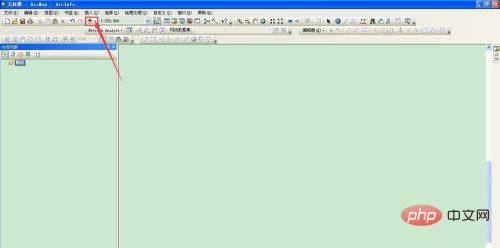
![1621575461866184.png HLXDG[D%5{]X(GS`Q9N4IW9.png](https://img.php.cn/upload/image/280/674/838/1621575461866184.png)
然后就看到数据图层显示在了视图区域内,在arcMap菜单栏中选择“选择”——“按属性选择”选项,弹出“按属性选择对话框”。
![1621575510694893.jpg )J`[66}R}W]UI)5HQF0{7LG.jpg](https://img.php.cn/upload/image/635/270/130/1621575510694893.jpg)
在“按属性选择”对话框中,字段列表中选择“GB”,单击“获取唯一值”按钮,在下方的文本框中输入 "GB" = 420101 单击确定。
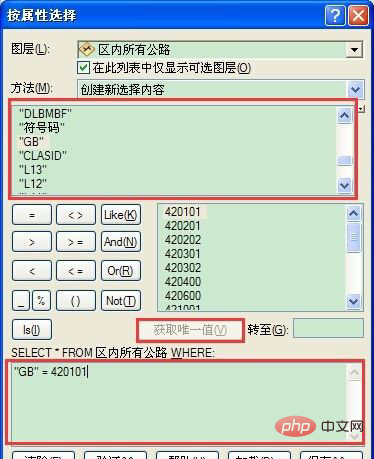
在视图区域内,可以看到选择的要素已经高度显示。在左侧列表右键单击图层,选择下拉菜单 “数据”——“导出数据”
![1621575611119770.png LT8]B~AM3DPT{IGB[DH3@[J.png](https://img.php.cn/upload/image/496/549/358/1621575611119770.png)
在弹出的导出数据对话框中,上面的红框区域都选择默认,下方的红框选择你想导出的路径,并命名图层,点击确定。
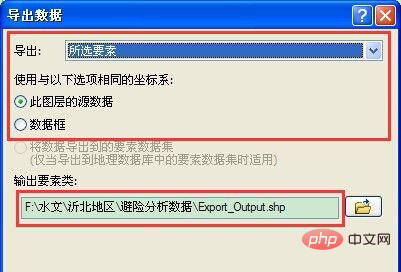
在视图区域中,把原图层前面的勾选项去掉,就看到导出的数据图层的显示。
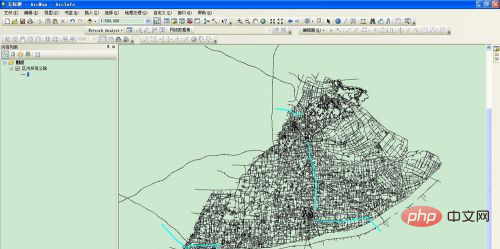
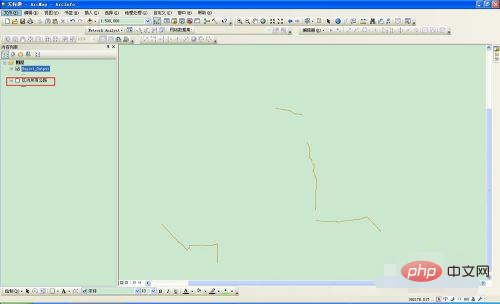
更多计算机相关知识,请访问常见问题栏目!
以上是arcgis如何按属性提取图层的详细内容。更多信息请关注PHP中文网其他相关文章!
本站声明
本文内容由网友自发贡献,版权归原作者所有,本站不承担相应法律责任。如您发现有涉嫌抄袭侵权的内容,请联系admin@php.cn

热AI工具

Undresser.AI Undress
人工智能驱动的应用程序,用于创建逼真的裸体照片

AI Clothes Remover
用于从照片中去除衣服的在线人工智能工具。

Undress AI Tool
免费脱衣服图片

Clothoff.io
AI脱衣机

AI Hentai Generator
免费生成ai无尽的。

热门文章
刺客信条阴影:贝壳谜语解决方案
3 周前
By DDD
Windows 11 KB5054979中的新功能以及如何解决更新问题
2 周前
By DDD
在哪里可以找到原子中的起重机控制钥匙卡
3 周前
By DDD
节省R.E.P.O.解释(并保存文件)
1 个月前
By 尊渡假赌尊渡假赌尊渡假赌
刺客信条阴影 - 如何找到铁匠,解锁武器和装甲定制
4 周前
By DDD

热工具

记事本++7.3.1
好用且免费的代码编辑器

SublimeText3汉化版
中文版,非常好用

禅工作室 13.0.1
功能强大的PHP集成开发环境

Dreamweaver CS6
视觉化网页开发工具

SublimeText3 Mac版
神级代码编辑软件(SublimeText3)





